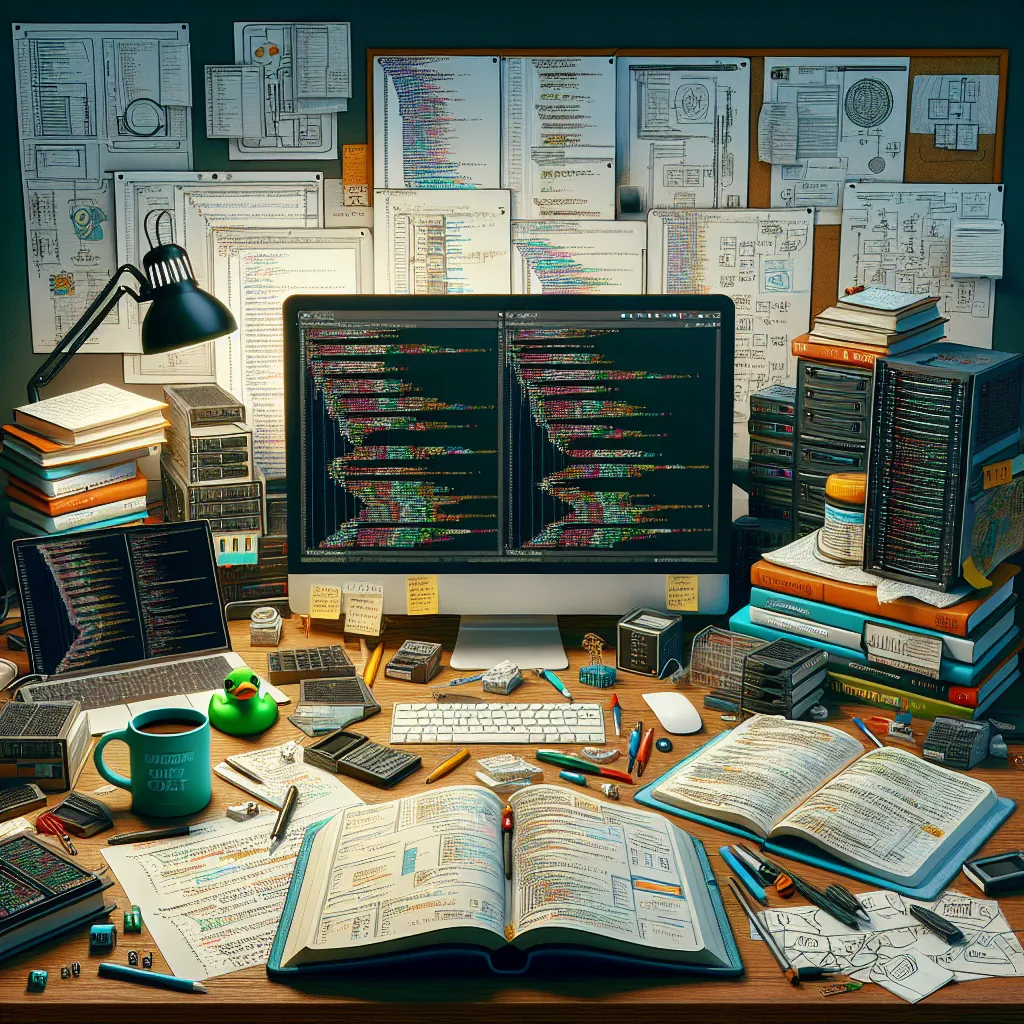Diagnostika problémů s routerem: Jak efektivně odhalit a vyřešit problémy?
Praktické rady a techniky pro diagnostiku a řešení běžných problémů s routery v síti. Naučte se, jak rychle identifikovat a opravit problémy s připojením.


Je to ten nejhorší scénář, který se vám může stát. Sedíte si v pohodlí domova, chystáte se pustit oblíbený film nebo hrát hru, když najednou zhasne světlo na vašem routeru. Bez internetu. Znáte to? V dnešní digitální době je internet jako kyslík – nepostradatelný. Chcete-li se vyhnout zbytečnému stresu a frustraci, je dobré mít po ruce několik tipů, jak diagnostikovat a řešit problémy s routerem. V tomto článku si projdeme praktické rady a techniky, které vám pomohou efektivně odhalit a opravit běžné problémy s routery.
Proč dochází k problémům s routerem?
Než se pustíme do samotné diagnostiky, stojí za to si říct, proč vlastně routery občas selhávají. Existuje několik faktorů, které mohou ovlivnit jeho výkon. Může to být starý firmware, špatné umístění routeru, rušení signálu od jiných zařízení nebo dokonce problémy s poskytovatelem internetových služeb (ISP). Zjistit příčinu problému je klíčem k úspěšnému řešení.
Krok 1: Zkontrolujte fyzické připojení
Než začnete panikařit a předpokládat, že váš router dosloužil, začněte jednoduchou kontrolou fyzických připojení. Zkontrolujte, zda jsou všechny kabely správně zapojeny do routeru i do zásuvky. Ujistěte se, že napájecí adaptér funguje a že nejsou viditelné žádné známky poškození. Někdy může být jednoduchá chyba důvodem toho, proč váš router nefunguje správně.
Krok 2: Restartujte router
Víte, co se říká o restartování počítačů? To samé platí i pro vaše zařízení! Restartování routeru může vyřešit celou řadu drobných problémů. Stačí odpojit napájení na 10-20 sekund a poté ho znovu zapnout. Tento krok často obnoví spojení a vyčistí paměť zařízení.
Krok 3: Zkontrolujte indikátory LED
Routery obvykle mají indikátory LED, které vám říkají o jeho stavu. Zelené světlo většinou znamená, že vše funguje v pořádku, zatímco červené nebo blikající žluté světlo může signalizovat problém. Zjistěte si manuál k vašemu zařízení nebo navštivte webovou stránku výrobce pro podrobnosti o tom, co jednotlivé LED diody znamenají.
Krok 4: Připojte se přes kabel
Pokud máte podezření na problém s Wi-Fi signálem, zkuste se připojit k internetu pomocí ethernetového kabelu. Pokud se připojení přes kabel podaří, může být problém ve Wi-Fi síti. To vás nasměruje k dalším krokům v diagnostice bezdrátového signálu.
Krok 5: Otestujte rychlost internetu
Pokud máte stále internetové připojení ale pomalé nebo nestabilní, ujistěte se otestovat rychlost vašeho internetu pomocí nástrojů jako Speedtest.net. Porovnejte výsledky s tím, co slibuje váš poskytovatel internetových služeb. Pokud jsou výsledky mnohem nižší než očekávané, může to znamenat problém na straně vašeho ISP.
Krok 6: Zkontrolujte nastavení routeru
Pokud máte přístup do administrativního rozhraní vašeho routeru (obvykle přes webový prohlížeč), zkuste zkontrolovat nastavení. Ujistěte se, že jsou všechny parametry správně nakonfigurovány - včetně SSID (název vaší Wi-Fi) a hesla. Pokud máte podezření na neoprávněný přístup do vaší sítě, změňte heslo co nejdříve.
Krok 7: Aktualizujte firmware routeru
Starý firmware může mít chyby nebo slabiny v zabezpečení. Pravidelně kontrolujte aktualizace firmware vašeho routeru na webových stránkách výrobce a aplikujte je podle pokynů. Aktuální firmware vám pomůže zajistit lepší výkon a ochranu proti potenciálním hrozbám.
Krok 8: Vyzkoušejte jiné kanály Wi-Fi
Pokud žijete v oblasti s mnoha dalšími bezdrátovými zařízeními (např. panelové domy), můžete zažívat interference signálu. Zkuste změnit kanál Wi-Fi ve vašem nastavení routeru na méně rušený kanál (například 1, 6 nebo 11). Existují také aplikace pro chytré telefony, které vám pomohou zjistit nejlepší kanál pro vaši síť.
Krok 9: Obnovte tovární nastavení routeru
Pokud stále nemůžete vyřešit problém a nic nefunguje, poslední možností je obnovení továrních nastavení routeru. Pamatujte si však – tímto krokem ztratíte všechna vlastní nastavení (hesla Wi-Fi atd.), takže je dobré mít vše zaznamenané pro budoucnost.
Krok 10: Kontaktujte poskytovatele internetových služeb (ISP)
Když už jste vyzkoušeli všechno ostatní bez úspěchu, je čas zavolat vašemu poskytovateli internetových služeb. Mohou mít informace o výpadcích v oblasti nebo mohou provést diagnostické testy na jejich straně.
Závěr: Buďte připraveni!
Diagnostika a řešení problémů s routerem nemusí být tak děsivým úkolem, jak to může vypadat. S těmito praktickými radami budete lépe vybaveni čelit běžným výzvám spojeným s internetovým připojením a užít si stabilní síťové prostředí bez stresu. Nenechte se odradit technickými problémy; místo toho je berte jako příležitost se naučit něco nového! A pokud máte zájem o další tipy ohledně správy domácí sítě nebo zabezpečení Wi-Fi, nezapomeňte sledovat náš blog Serverovny.cz pre více užitečných článků!
Jak resetovat router a opraví to problémy?
Mám takový problém s internetovým připojením a už mě to začíná fakt štvát. Zkoušel jsem všechno možné – připojení se neustále seká, Wi-Fi signál vypadává, a když se pokusím něco stáhnout, tak to trvá věčnost. Předtím jsem měl router, který fungoval bez problémů, ale teď mi přijde, že je všechno nějak zmatečné. Slyšel jsem od kamaráda, že by možná mohlo pomoci router resetovat. Ale jak se to vlastně dělá? Je to složité? Co přesně mám udělat? Musím mít nějaké speciální znalosti, nebo je to jednodu...
Číst otázku dáleZobrazit odpovědi na otázkuProč mi nejde internet přes router?
Mám problém s internetem a opravdu nevím, co s tím. Router mi normálně fungoval, ale teď najednou nic. Zkoušel jsem restartovat zařízení, ale to nepomohlo. Internetové připojení mám od poskytovatele, který říkal, že je všechno v pořádku z jejich strany. Když se podívám na kontrolku na routeru, tak svítí zeleně, což prý znamená, že je všechno v pořádku, ale já se nemůžu připojit k internetu. Zkoušel jsem i zapnout a vypnout Wi-Fi na telefonu a počítači, ale stále nic. Vlastně ani nevím, jestli je...
Číst otázku dáleZobrazit odpovědi na otázku